Convidar Integrantes para o seu Espaço de Trabalho
O espaço de trabalho do Pumble é composto por múltiplos canais e mensagens diretas, que permitem a comunicação entre os usuários. Para ingressar no espaço de trabalho, os usuários precisam ser convidados.
Nos planos de assinatura Business e Enterprise, você pode definir quem pode convidar novos membros para o seu espaço de trabalho nas configurações do espaço de trabalho. Por padrão, isso pode ser feito por qualquer membro do espaço de trabalho. Para obter mais informações, consulte o artigo Permissões.
Enviar um convite #
- Clique no nome do seu espaço de trabalho no canto superior esquerdo
- Escolha Convidar pessoas
- Digite o endereço de e-mail do usuário que você gostaria de convidar (pode convidar vários usuários)
- Clique em Enviar para confirmar
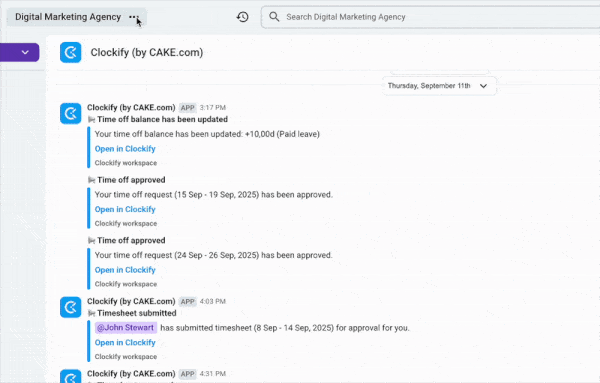
O usuário receberá um e-mail com o link de convite. Após abri-lo, poderá entrar no Espaço de Trabalho inserindo seu nome e concordando com os termos de uso do Pumble e do Cake.com. Como alternativa, os usuários podem acessar a página de login, entrar com seu endereço de e-mail ou autenticação do Google e escolher o espaço de trabalho na lista de convites pendentes na seção Aceitar Convites.
- Deslize para a direita na tela inicial.
- Toque nos três pontos ao lado do nome do espaço de trabalho
- Selecione Convidar membros
- Digite o endereço de e-mail do usuário que você deseja convidar
- Toque em Enviar para confirmar
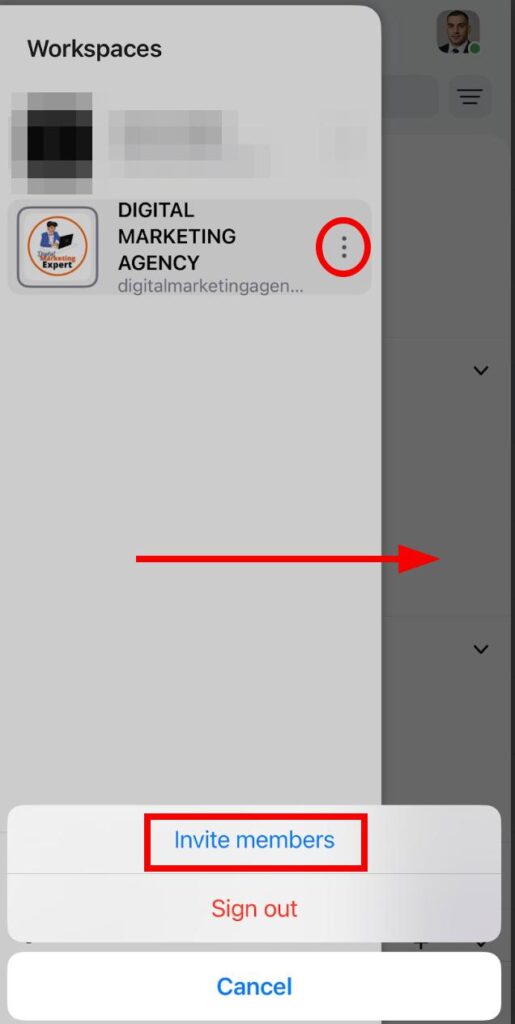
O usuário receberá um e-mail com o link participar e, ao clicar nele, poderá participar. Como alternativa, os usuários podem acessar a página Login, fazer login usando seu endereço de e-mail ou autenticação do Google/Apple e escolher o espaço de trabalho na lista de convites pendentes na seção Aceitar convites.
- Toque no nome do seu espaço de trabalho.
- Toque nos três pontos ao lado do nome do espaço de trabalho
- Selecione Convidar membros
- Digite o endereço de e-mail do usuário que você deseja convidar
- Toque em Enviar para confirmar
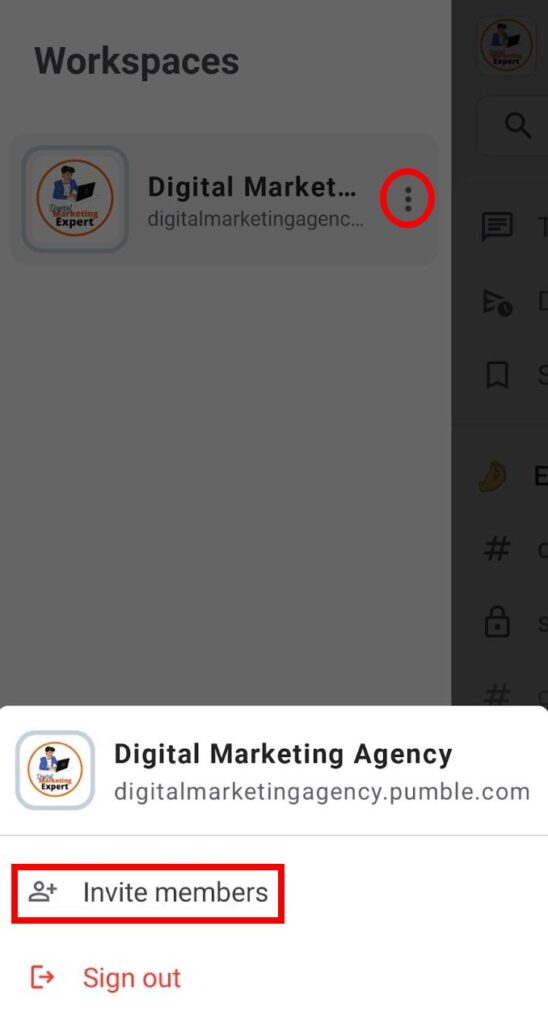
O usuário receberá um e-mail com o link de adesão e ao clicar nele será redirecionado à Play Store para baixar o aplicativo e poder aderir. Alternativamente, os usuários navegam até a página Login, fazem login usando seu endereço de e-mail ou autenticação do Google e escolhem o espaço de trabalho na lista de convites pendentes em seção Aceitar convites.
Compartilhar link de convite #
Se precisar convidar vários membros da equipe para o seu espaço de trabalho, você pode compartilhar o link de convite. O Pumble permite convidar vários usuários compartilhando o link de convite com até 200 pessoas.
- Clique no nome do seu espaço de trabalho no canto superior esquerdo
- Selecione Convidar pessoas
- Clique em Copiar link de convite
- Compartilhe o link por meio de qualquer plataforma/aplicativo de chat
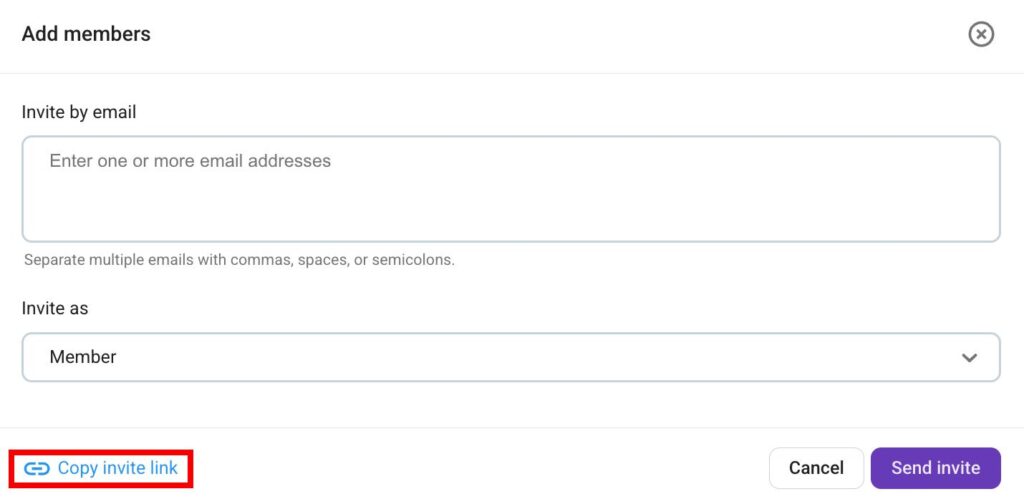
- Na Página inicial deslize para a direita
- Toque nos três pontos ao lado do nome do espaço de trabalho
- Toque em Convidar membros na parte inferior da tela.
- Selecione Compartilhar um link na página de convite.
- Clique em Copiar
- Compartilhe o link por meio de qualquer plataforma/aplicativo de chat
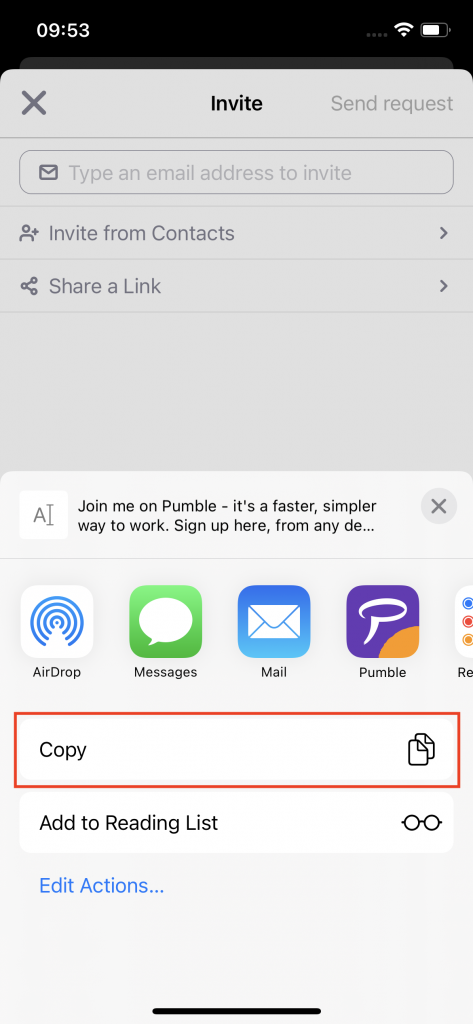
Desativar um link #
Depois de receber o link de convite, as pessoas podem ingressar no Espaço de Trabalho, desde que o link esteja ativo.
Para desativar o link de convite:
- Clique em Copiar link de convite
- Clique no link Desativar
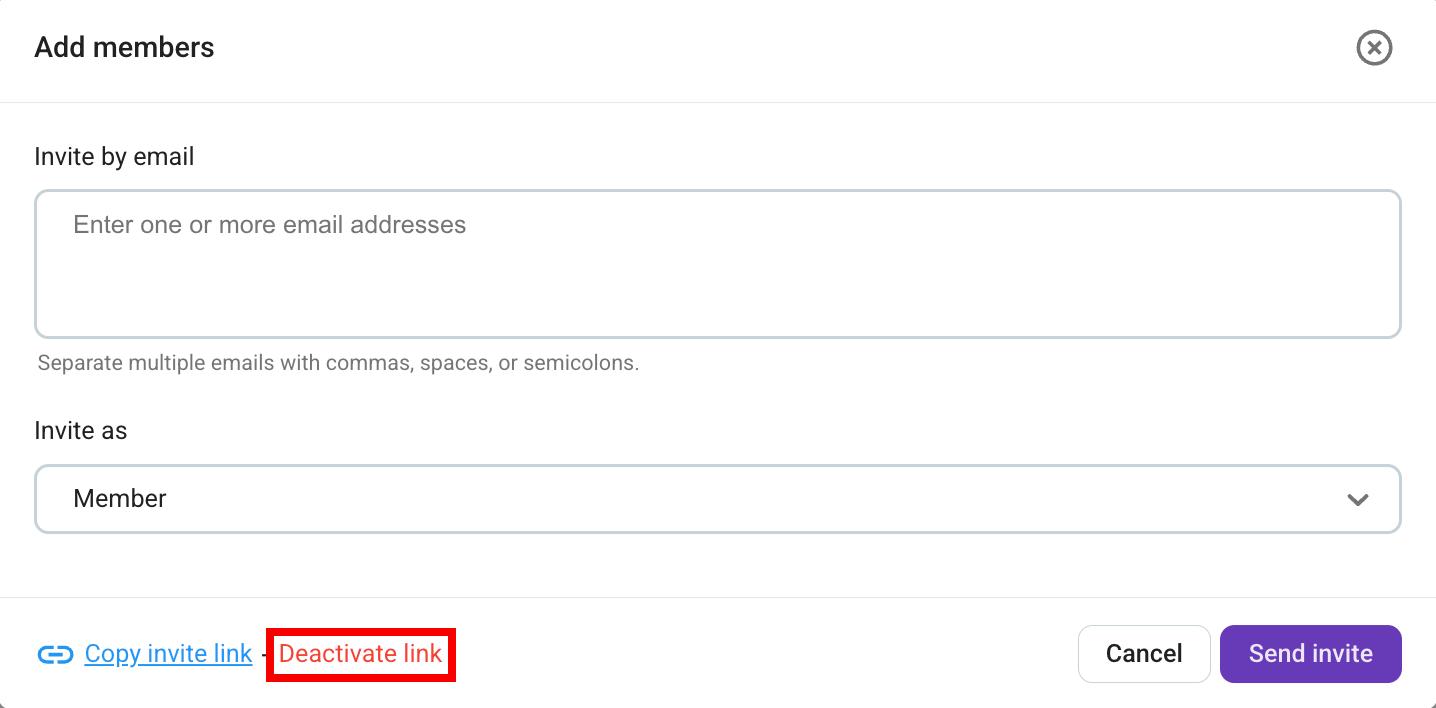
Se não for desativado, o link expirará em 30 dias.